
Formatar texto com tipos de letra e estilos no Editor de Texto no Mac
Pode formatar texto selecionando tipos de letra, cores de tipos de letra, tamanhos de tipos de letra, etc. Também é possível formatar o texto aplicando estilos favoritos ou estilos utilizados num documento.
Utilizar tipos de letra
Pode alterar o tipo de letra, o tamanho e a cor do texto, assim como outros elementos de formatação básica, com os botões da barra de ferramentas:
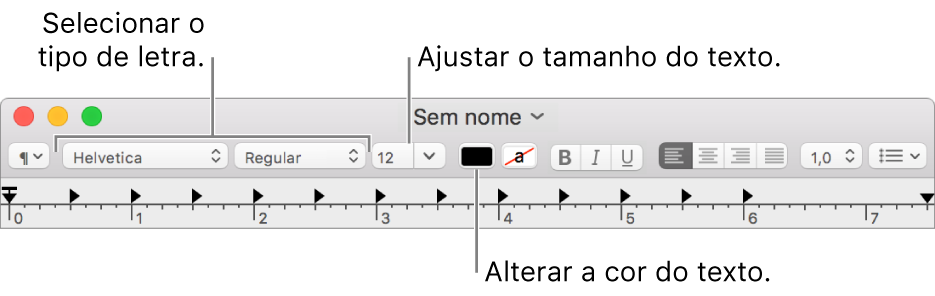
Se o seu Mac tiver uma Touch Bar, pode usá-la para formatar rapidamente o texto selecionado.
Estes elementos e outros de formatação mais avançada estão também disponíveis na janela “Tipos de letra”.
Na aplicação Editor de Texto
 no Mac, selecione Formatação > Tipo de letra > Mostrar tipos de letra.
no Mac, selecione Formatação > Tipo de letra > Mostrar tipos de letra.Se as opções para sublinhar texto, cor, etc., não estiverem visíveis no topo da janela “Tipos de letra”, clique no menu pop-up Ação
 e, em seguida, selecione “Mostrar efeitos”. Para pré-visualizar as opções quando as seleciona, selecione “Mostrar pré‑visualização” no menu pop-up Ação.
e, em seguida, selecione “Mostrar efeitos”. Para pré-visualizar as opções quando as seleciona, selecione “Mostrar pré‑visualização” no menu pop-up Ação.Selecione o texto que pretende formatar e, em seguida, efetue qualquer uma das ações a seguir descritas.
Alterar o tipo de letra: selecione uma coleção, uma família ou um tipo de letra (como Negrito). Para pesquisar um tipo de letra, selecione Todos na coluna Coleção e, em seguida, digite o nome de um tipo de letra no campo de pesquisa. Se o campo de pesquisa não estiver visível na janela “Tipos de letra”, aumente a janela.
Alterar o tamanho do tipo de letra: arraste o nivelador ou selecione um tamanho na lista. Se os tamanhos não estiverem visíveis, clique no menu pop-up Ação, selecione “Editar tamanhos” e, em seguida, selecione “Lista fixa”, “Nível ajustável” ou ambos.
Alterar a cor do tipo de letra: clique no botão “Cor do texto” e, em seguida, selecione uma na janela Cores.
Sublinhar ou riscar o texto: clique no botão “Sublinhado do texto” ou “Riscado do texto” e, em seguida, selecione uma opção no menu pop-up, como Duplo. Para alterar a cor da linha, selecione Cor no menu pop-up e, em seguida, clique numa cor.
Inserir símbolos e caracteres: clique no menu pop-up Ação, selecione Caracteres e, em seguida, arraste um símbolo do visualizador de caracteres para o documento.
Definir opções tipográficas: clique no menu pop-up Ação e, em seguida, selecione Tipografia. Se o tipo de letra selecionado incluir tipografia, selecione ou desassinale as opções.
Para alterar a cor de fundo de um documento, clique no botão “Cor do documento” e, em seguida, selecione uma cor na janela Cores.
Utilize o Catálogo Tipográfico para instalar e gerir tipos de letra no Mac. Para abri-lo na janela “Tipos de letra”, clique no menu pop-up Ação e, em seguida, selecione “Gerir tipos de letra”. Consulte o Manual do Utilizador do Catálogo Tipográfico.
Usar estilos
Na aplicação Editor de Texto ![]() no Mac, efetue uma das ações que se seguem.
no Mac, efetue uma das ações que se seguem.
Aplicar um estilo: selecione texto, clique no botão “Estilos de parágrafo”
 na extremidade esquerda da barra de ferramentas e, em seguida, escolha um estilo. Se tiver um Mac com Touch Bar, pode tocar nela para aplicar negrito, itálico ou sublinhado ao texto.
na extremidade esquerda da barra de ferramentas e, em seguida, escolha um estilo. Se tiver um Mac com Touch Bar, pode tocar nela para aplicar negrito, itálico ou sublinhado ao texto.Reutilizar um estilo que já exista num documento: selecione o texto, selecione Formatação > Tipo de letra > “Copiar estilo”, selecione o texto que pretende reformatar e, em seguida, selecione Formatação > Tipo de letra > Colar estilo.
Ver todas as ocorrências de um estilo num documento: clique no botão “Estilos de parágrafo”
 na barra de ferramentas e, em seguida, selecione “Mostrar estilos”. Selecione “Estilos do documento” ou “Estilos favoritos”, localize o estilo que quer procurar utilizando os controlos e, depois, clique em Selecionar. Em seguida, clique em “Selecionar no documento” ou “Selecionar na seleção” e clique em Selecionar.
na barra de ferramentas e, em seguida, selecione “Mostrar estilos”. Selecione “Estilos do documento” ou “Estilos favoritos”, localize o estilo que quer procurar utilizando os controlos e, depois, clique em Selecionar. Em seguida, clique em “Selecionar no documento” ou “Selecionar na seleção” e clique em Selecionar.Fazer o texto colado corresponder ao texto que o rodeia: selecione onde pretende colar o texto e, em seguida, selecione Edição > Colar e manter estilo.
Guardar o estilo de texto selecionado como favorito: clique em “Adicionar aos favoritos” e, em seguida, digite um nome. Se pretender que este utilize o mesmo tipo de letra, espaçamento e tabuladores que o texto selecionado, selecione as opções.
Para formatar texto selecionado em letra maiúscula, letra minúscula ou ambas, selecione Edição > “Maiúsculas/minúsculas” e, depois, escolha uma opção.
Se estiver a usar o “Modo escuro” no Mac e selecionar Visualização > Usar fundo escuro para Windows no Editor de Texto, algumas cores do texto e do fundo poderão ser apresentadas de forma diferente no ecrã para garantir que o conteúdo do documento é legível.